发米下载:值得大家信赖的游戏下载站!
发布时间:2024-10-15 13:57:07来源:发米下载作者:zhoucl
Win10系统名称修改指南:轻松更改电脑名称,提升个性化体验
电脑名称是我们在日常使用中经常接触到的信息之一。一个简洁、有特色的电脑名称不仅能够提升个性化体验,还能在多台电脑中方便地区分。本文将详细介绍如何在Win10系统中修改电脑名称,让您轻松实现这一功能。
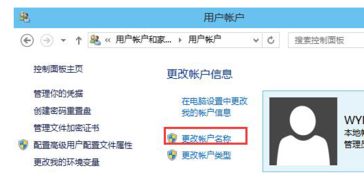
1. 首先,在桌面点击左下角的“开始”按钮,进入开始菜单。
2. 在开始菜单中,点击左侧的“设置”图标,进入设置界面。
3. 在设置界面中,点击左侧的“系统”选项。
4. 在系统界面中,点击左侧的“关于”选项。
5. 在关于界面中,找到“设备”部分,点击“重命名这台电脑”。
6. 在弹出的对话框中,输入您想要的新电脑名称,然后点击“下一步”按钮。
7. 修改成功后,系统会提示您重启电脑以应用更改。点击“立即重新启动”即可。
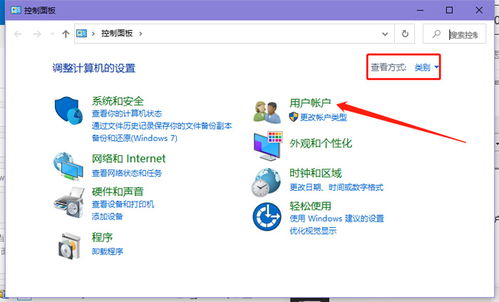
1. 在桌面找到“此电脑”图标,右键点击,选择“属性”。
2. 在系统属性窗口中,点击“更改设置”。
3. 在计算机名、域和工作组设置选项页中,点击“更改”按钮。
4. 在弹出的对话框中,输入您想要的新电脑名称,然后点击“确定”。
5. 弹出提示需要重启电脑才能应用更改,点击“确定”。
6. 返回系统属性设置对话框,点击“关闭”。
7. 弹出提示需要重启,点击“立即重新启动”。
8. 等待系统重启,重启后,在打开计算机属性中,计算机名称已修改。
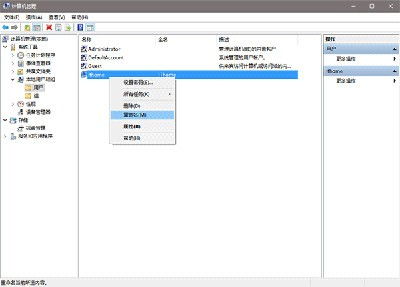
1. 按下“Win X”组合键,选择“命令提示符(管理员)”。
2. 在命令提示符窗口中,输入以下命令:
netdom renamecomputer %COMPUTERNAME% /newname:新电脑名称 /userd:管理员账户 /passwordd:管理员密码
3. 按下回车键执行命令。
4. 命令执行成功后,系统会提示您重启电脑以应用更改。点击“是”。
5. 等待系统重启,重启后,在打开计算机属性中,计算机名称已修改。
通过以上三种方法,您可以在Win10系统中轻松修改电脑名称。选择适合自己的方法,让您的电脑更具个性化,提升使用体验。
大侠立志传大梁太学院答案大全-大梁太学院答案一览
win11地址栏中显示完整路径-Win11 地址栏显示不全引吐槽,用户呼吁完整路径显示
消息称三星 One UI 7 新增大文件夹、多项动画,更改后台、相机界面
雅安荥经龙苍沟国家森林公园游玩攻略,全年适合,小众冷门值得一去
win10系统好用,windows10官方网站下载
首期搜打撤呗圆满结束,恭喜鼠鼠队Life演鑫dboy夺冠!
灰色地带合法吗-深度解析:灰色地带到底靠不靠谱?你需要知道的真相
手游《龙族:卡塞尔之门》9月12日公测 免费领SSR伙伴上杉绘梨衣
《最终幻想14》FANFEST2024品牌赞助齐发,光明熊小白联动新品上线!